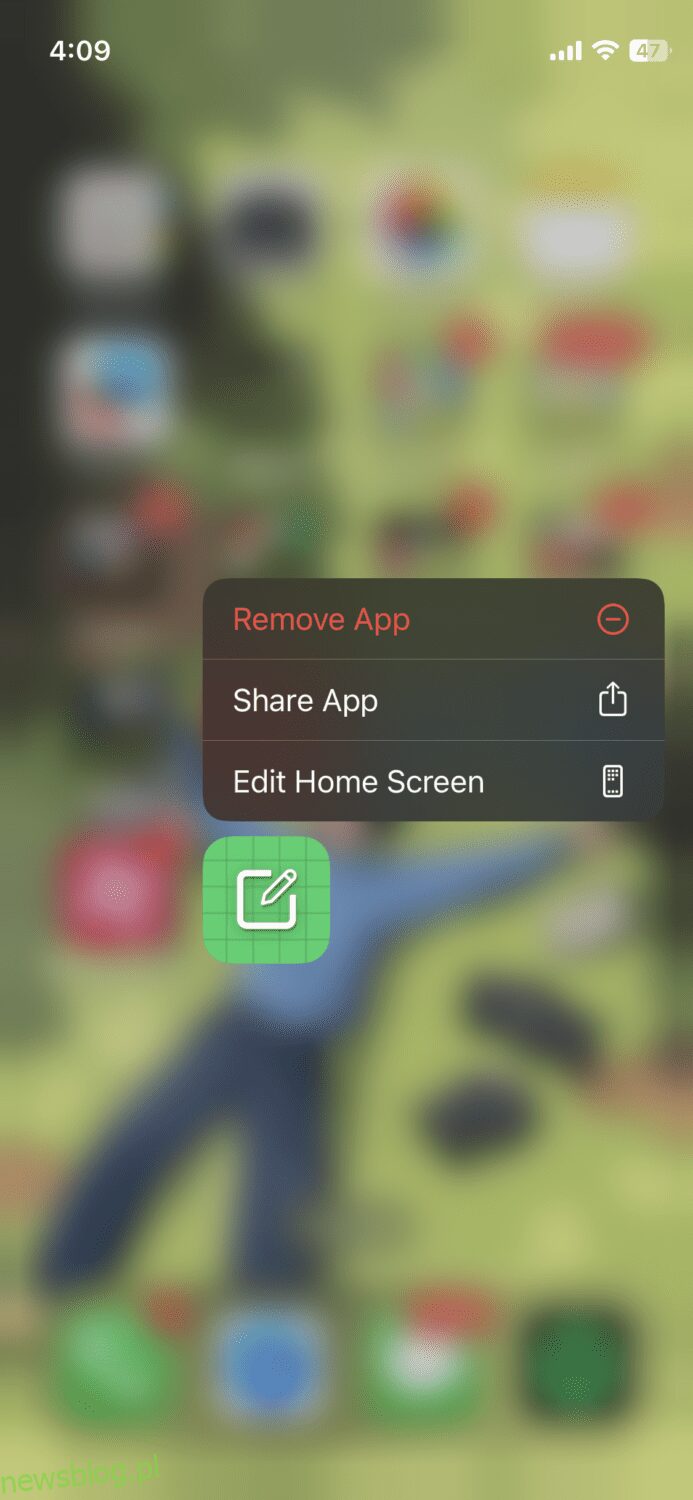Czy doświadczasz niskiej wydajności na swoim iPhonie?
Jeśli tak, usuwanie aplikacji może być rozwiązaniem, którego szukasz. Może to być przytłaczające, gdy urządzenie jest wypełnione niepotrzebnymi aplikacjami i danymi, powodując frustrację, ponieważ spędzasz dodatkowe kilka minut za każdym razem, gdy próbujesz poruszać się po ekranie głównym.
Z biegiem czasu łatwo jest gromadzić wiele różnych aplikacji ze względu na wiele opcji dostępnych w sklepie z aplikacjami. Jednak z każdą instalowaną nową aplikacją pojemność pamięci urządzenia jest zużywana, pozostawiając mniej miejsca na ważne rzeczy, takie jak zdjęcia, filmy i dokumenty.
Na szczęście iPhone sprawia, że usuwanie aplikacji, których już nie potrzebujesz, jest niezwykle łatwe. Można to zrobić na wiele sposobów, abyś mógł wybrać najłatwiejszą metodę.
Jeśli zamiast tego wolisz obejrzeć samouczek krok po kroku, oto krótki film:
Spis treści:
Korzyści z usuwania niechcianych aplikacji
Mogę o tym dyskutować godzinami, ponieważ czyszczenie urządzenia ma wiele zalet. Oto tylko kilka z nich.
# 1. Ogranicz zakłócenia
Bardzo łatwo jest się dzisiaj rozproszyć, ponieważ tak wiele rzeczy w naszych telefonach wymaga naszej uwagi. Usuwając niepotrzebne aplikacje, możesz zmniejszyć pokusę bezmyślnego przeglądania mediów społecznościowych lub korzystania z aplikacji, które nie służą żadnemu celowi.
Przeczytaj także: Czystsze aplikacje, aby zwolnić miejsce na iPhonie
#2. Chroń swoją prywatność
Wiele aplikacji gromadzi informacje o Tobie, gdy przyznasz uprawnienia podczas procesu instalacji, co może stanowić zagrożenie dla Twojej prywatności, jeśli dana aplikacja nie jest godna zaufania.
Możesz zminimalizować narażenie na potencjalne naruszenia danych i inne naruszenia prywatności, eliminując aplikacje, których już nie potrzebujesz.
#3. Usprawnij swoje cyfrowe życie
Wyobraź sobie, że włączasz telefon bez przytłaczania. Brzmi to bardzo prosto, ale ten wyczyn jest trudny do osiągnięcia, chyba że zaczniesz porządkować swoje urządzenie. A kiedy to zrobisz, możesz usprawnić swoje cyfrowe życie, aby faktycznie korzystać z aplikacji, które lubisz.
#4. Polepsz wykonanie
Po usunięciu niechcianych aplikacji będziesz cieszyć się szybszą wydajnością bez opóźnień. Dzieje się tak, ponieważ liczba aplikacji działających w tle zmniejsza się w miarę usuwania aplikacji z telefonu.
Przejdźmy do sposobów usuwania aplikacji na iPhonie.
Trzymanie się określonej aplikacji na ekranie głównym
To najprostszy sposób na usunięcie aplikacji z iPhone’a. Zacznij od przejścia do ekranu głównego i zlokalizowania aplikacji, którą chcesz usunąć. Następnie dotknij i przytrzymaj, aż pojawi się małe menu. Stuknij w Usuń aplikację.
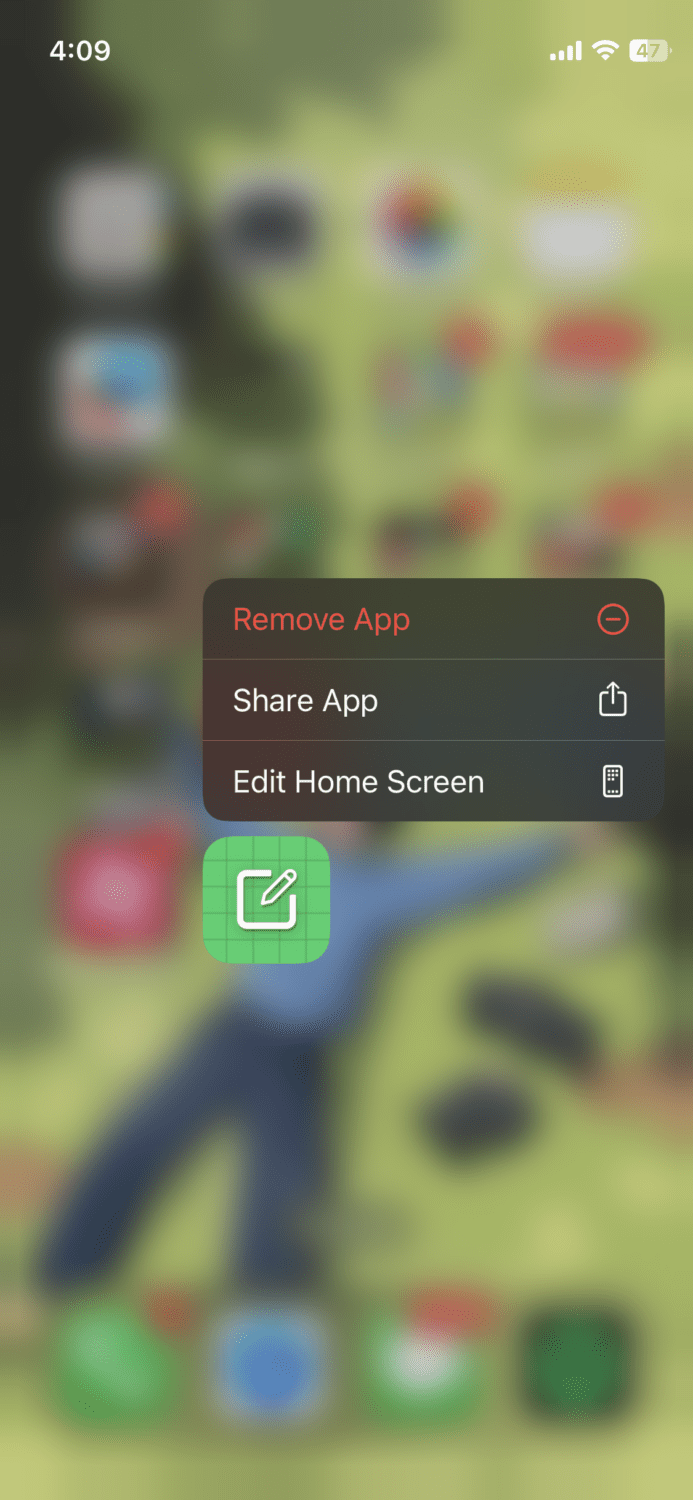
Powinieneś zobaczyć kolejne nowe menu.
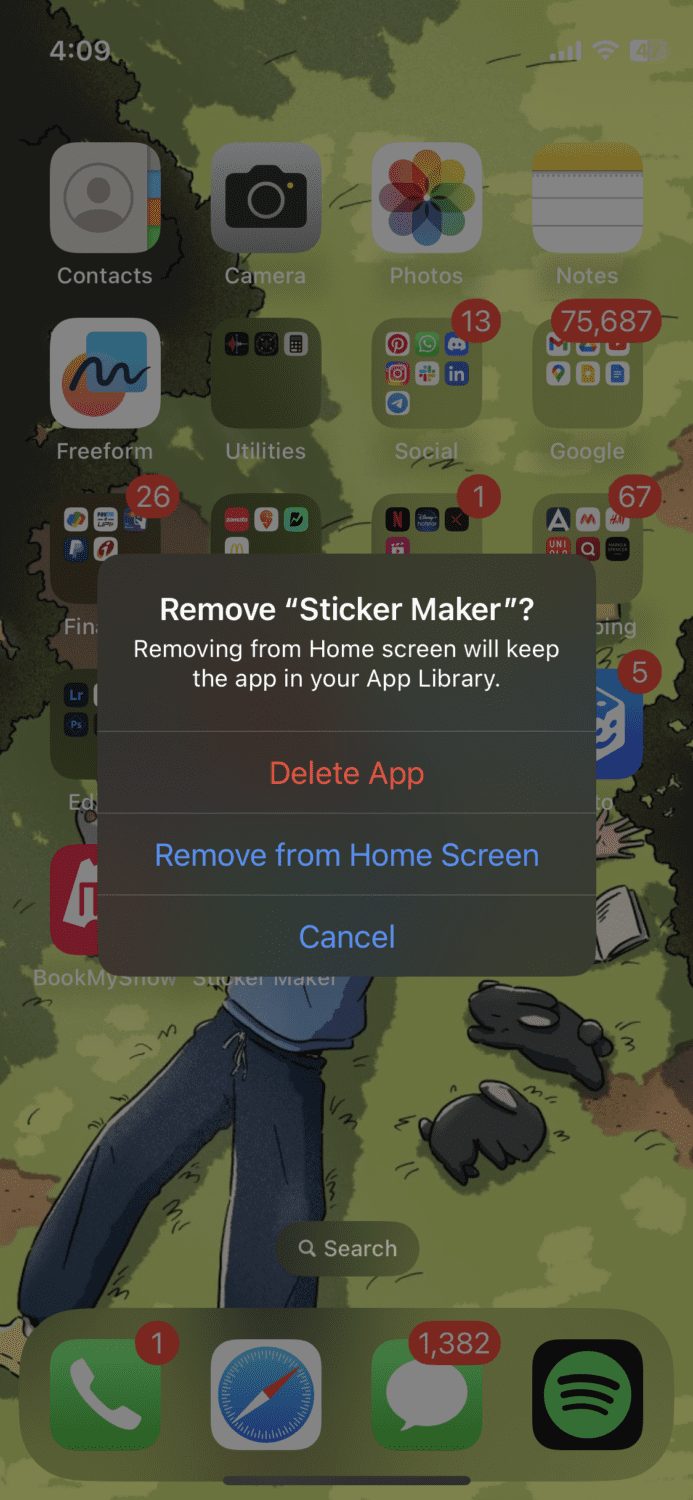
Jeśli dotkniesz Usuń z ekranu głównego, ukryje aplikację na ekranie głównym, ale urządzenie nadal będzie ją przechowywać. Aby trwale go usunąć, dotknij opcji Usuń aplikację.
Trzymanie pustego miejsca na ekranie głównym
Gdy dotkniesz i przytrzymasz puste miejsce na ekranie głównym iPhone’a, zauważysz, że wszystkie aplikacje będą się trząść. Musisz poszukać ikony minus (-) na górze aplikacji, którą chcesz usunąć.
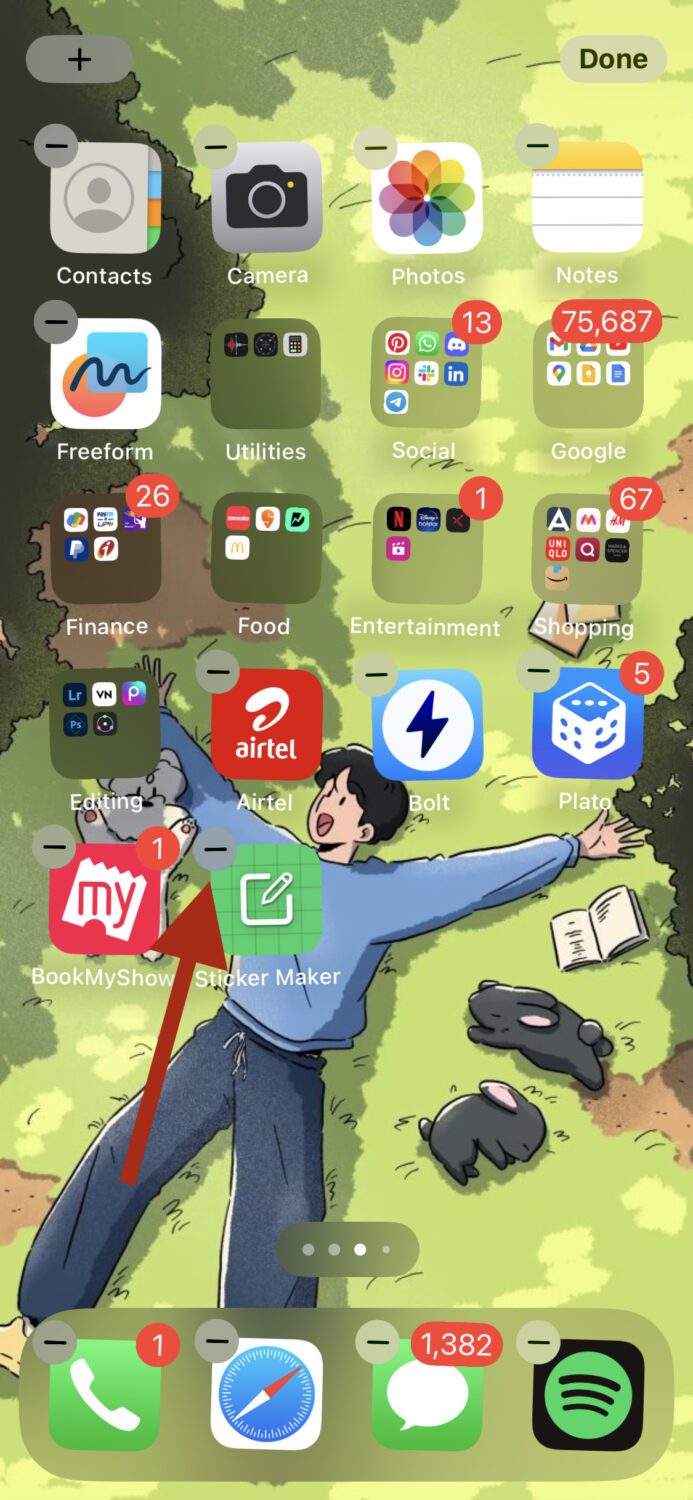
Stuknij w to, a powinieneś zobaczyć takie opcje.
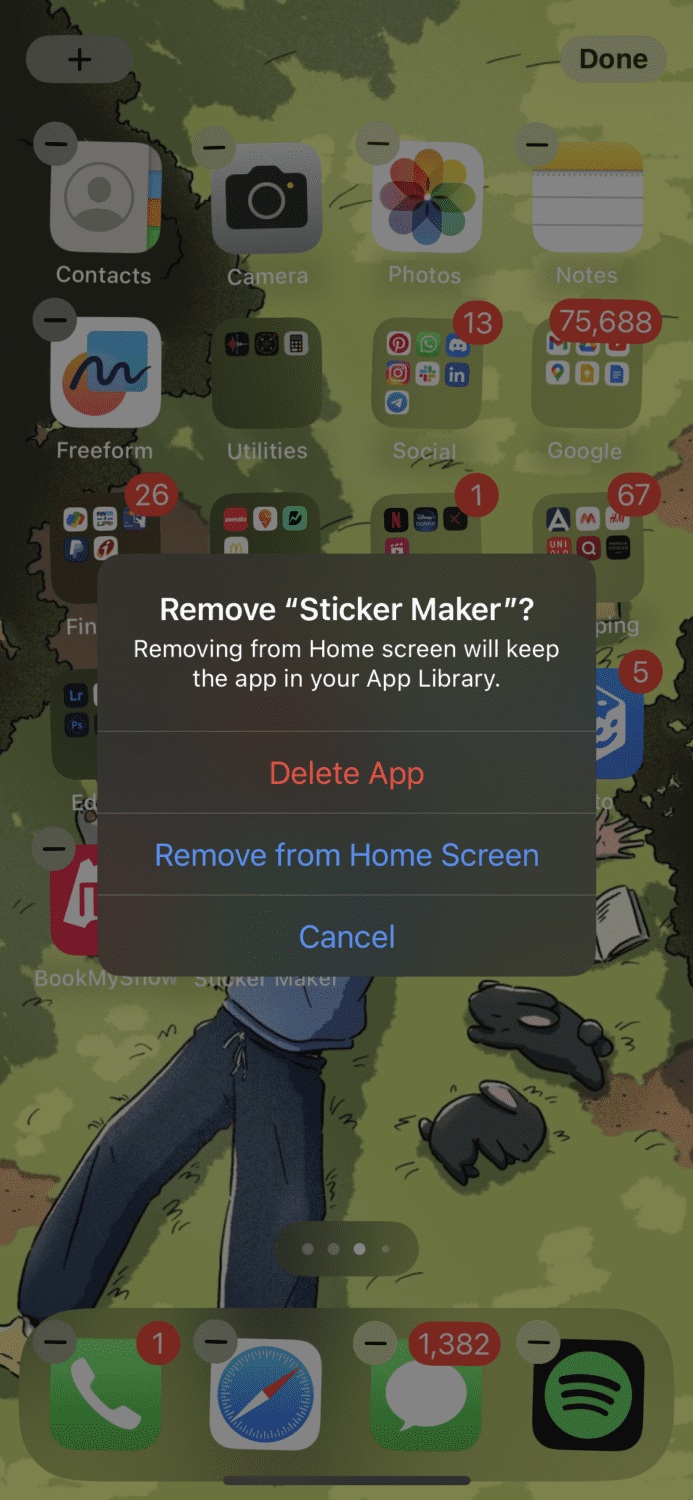
Na koniec dotknij Usuń aplikację i to wszystko.
Z biblioteki aplikacji
Biblioteka aplikacji zawiera wszystkie aplikacje zainstalowane na Twoim urządzeniu. Aby usunąć z niego aplikacje, przesuwaj palcem w lewo na ekranie głównym, aż zobaczysz bibliotekę aplikacji.
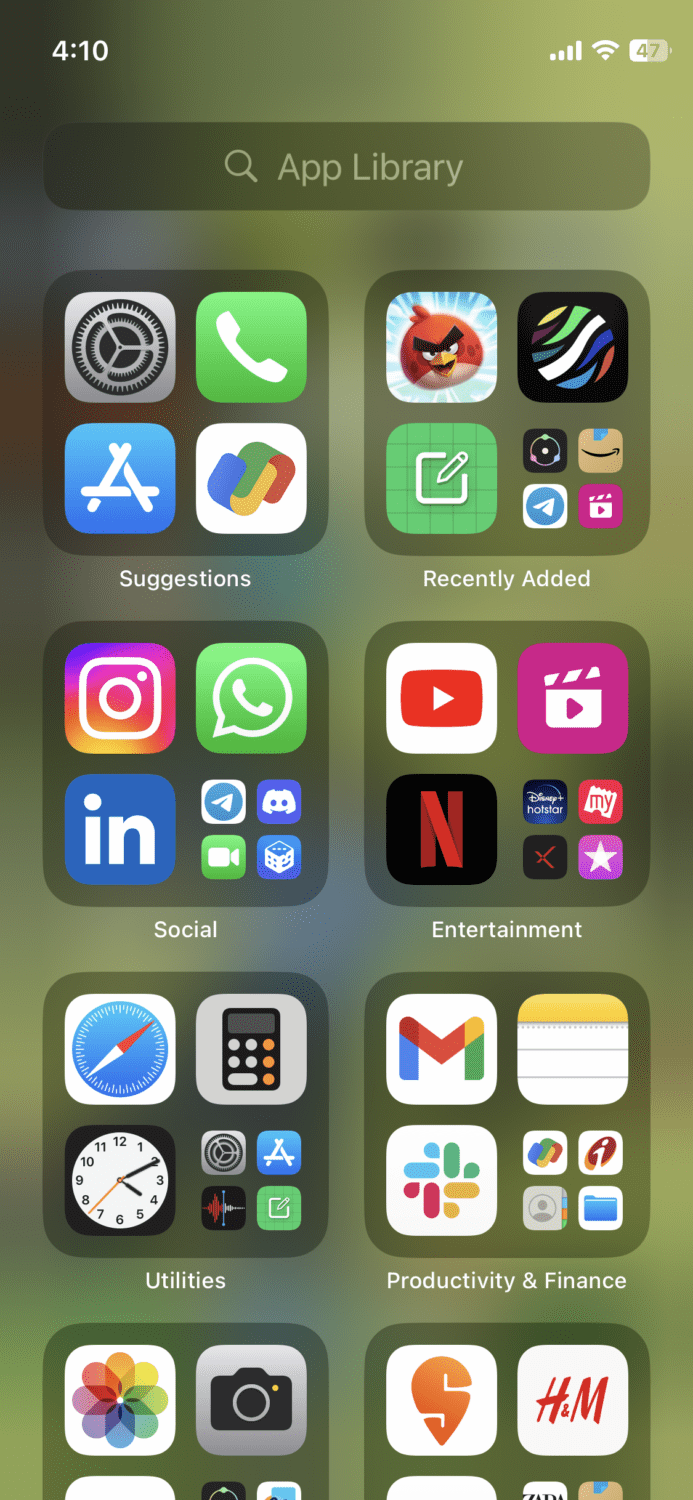
Stąd możesz wyszukać żądaną aplikację lub przewijać dalej, aż zobaczysz aplikację, którą chcesz usunąć. Po znalezieniu dotknij i przytrzymaj, aż pojawi się menu.
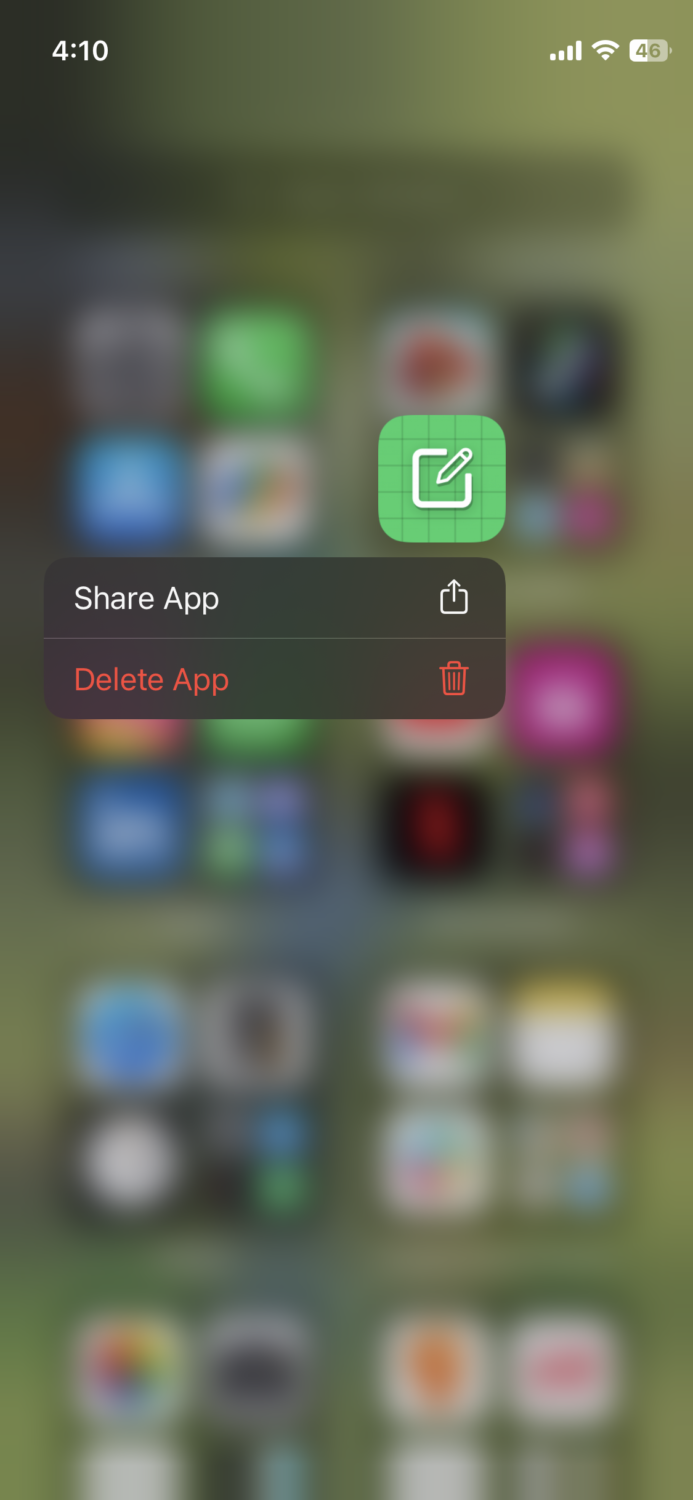
Stuknij w Usuń aplikację, aby usunąć ją z urządzenia.
Z App Store
Usunięcie aplikacji z App Store jest bardzo łatwe, a przy okazji pokazuje również aplikacje, które wymagają aktualizacji. Udaj się do App Store i stuknij ikonę swojego profilu.
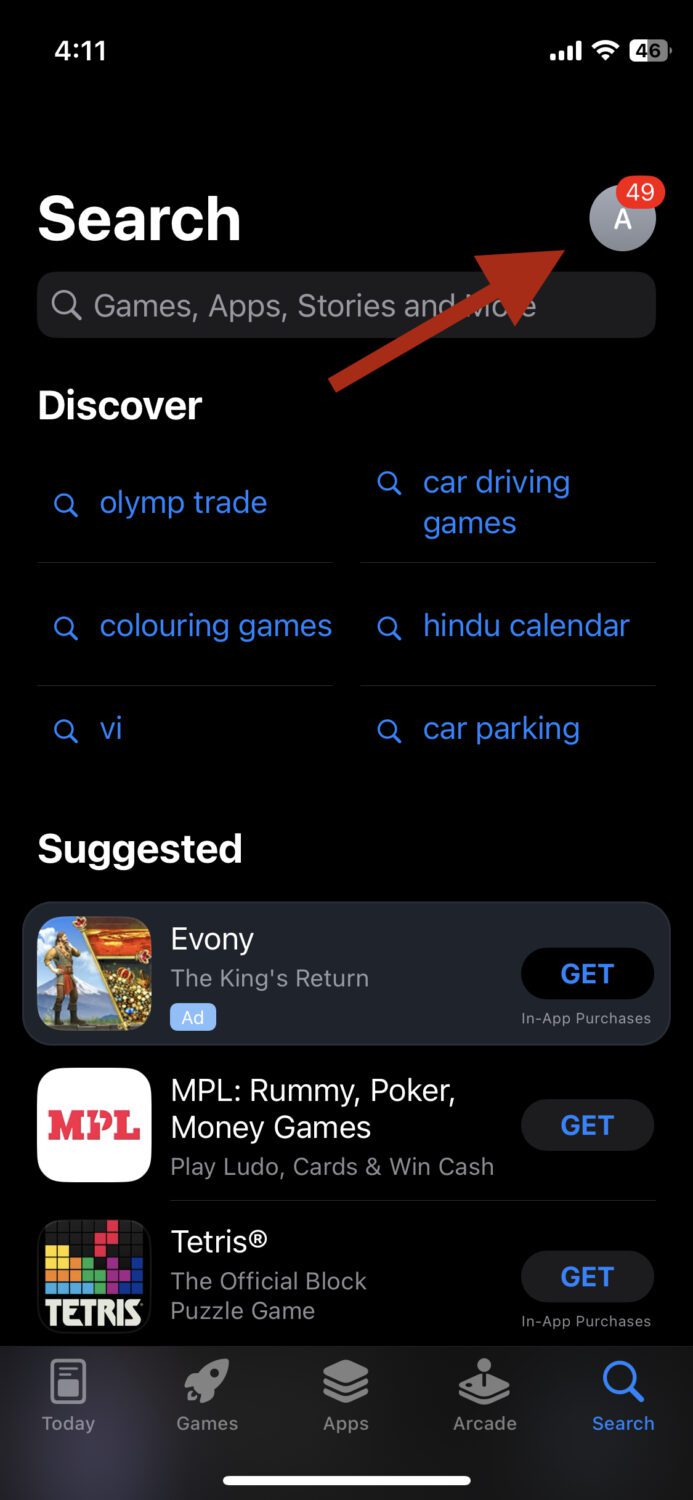
Następnie przewiń w dół, aż zobaczysz listę zainstalowanych aplikacji.
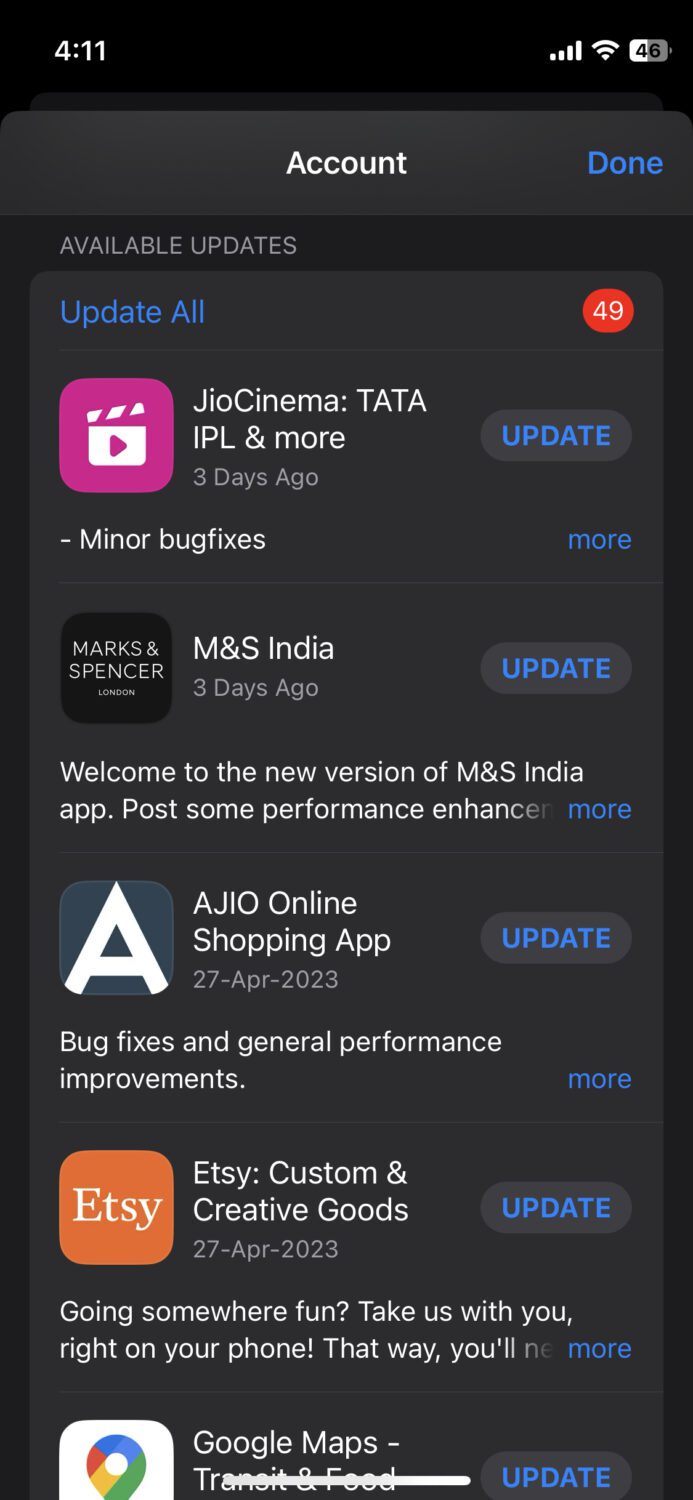
Wszystko, co musisz zrobić, to przesunąć w lewo na aplikacji, którą chcesz usunąć, i powinieneś zobaczyć opcję Usuń.
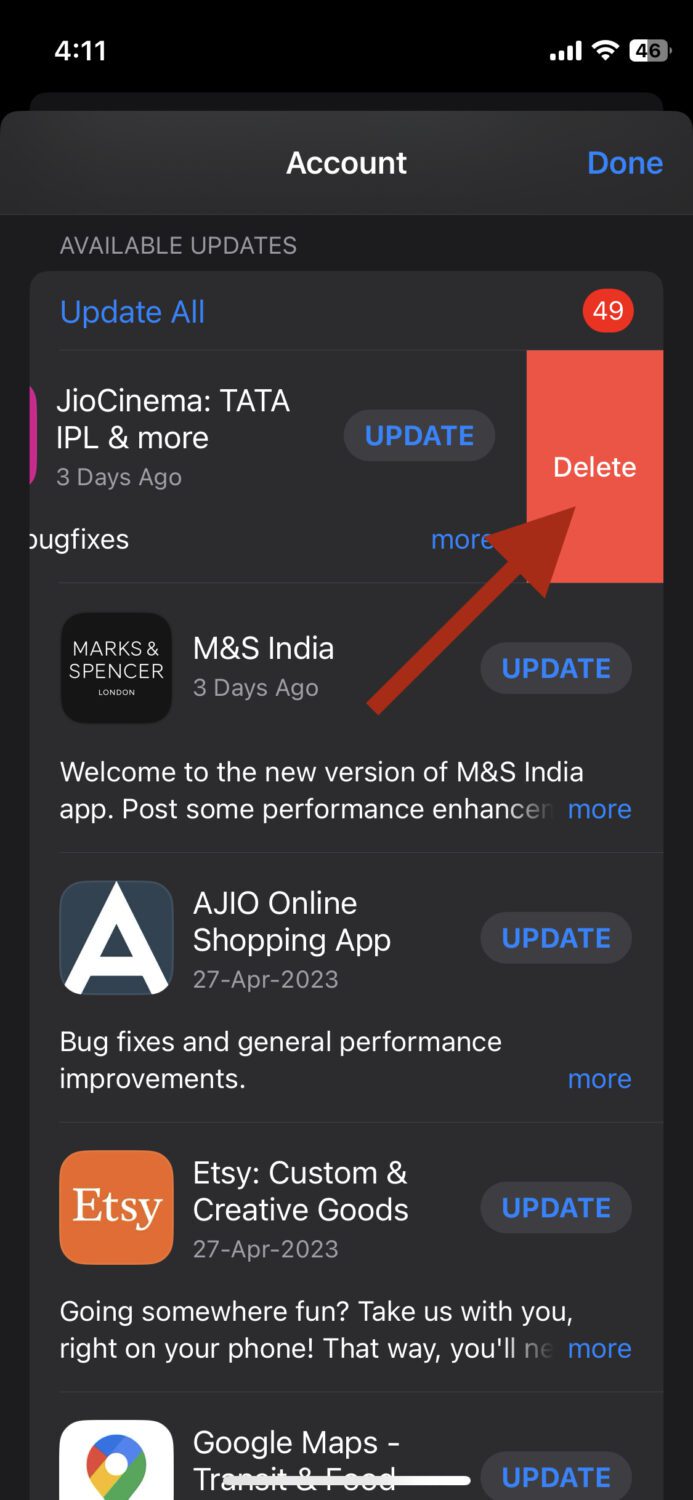
Stuknij w to i gotowe.
Z Ustawień
To bardzo prosty sposób na usunięcie aplikacji i zwolnienie miejsca na urządzeniu. Iść do Ustawienia > Ogólne > Pamięć iPhone’a.
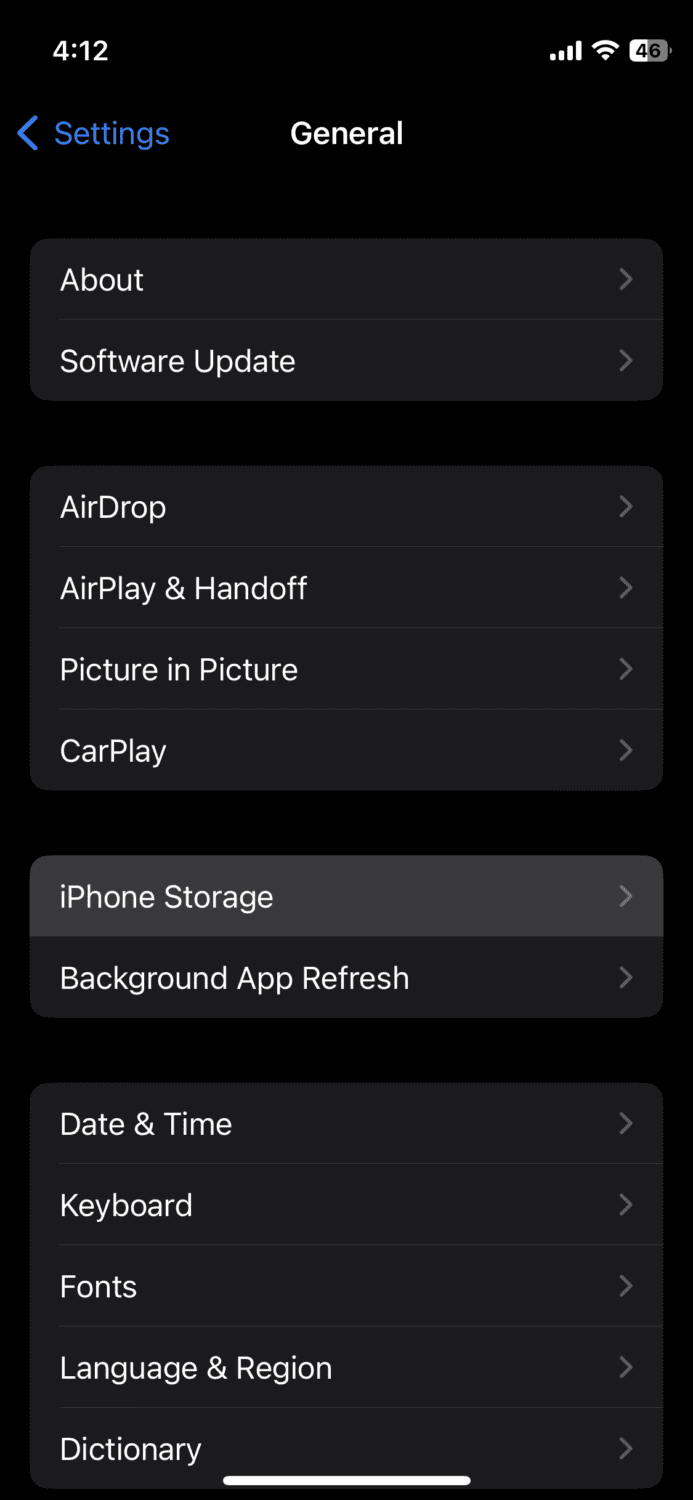
Stuknij aplikację, którą chcesz usunąć.
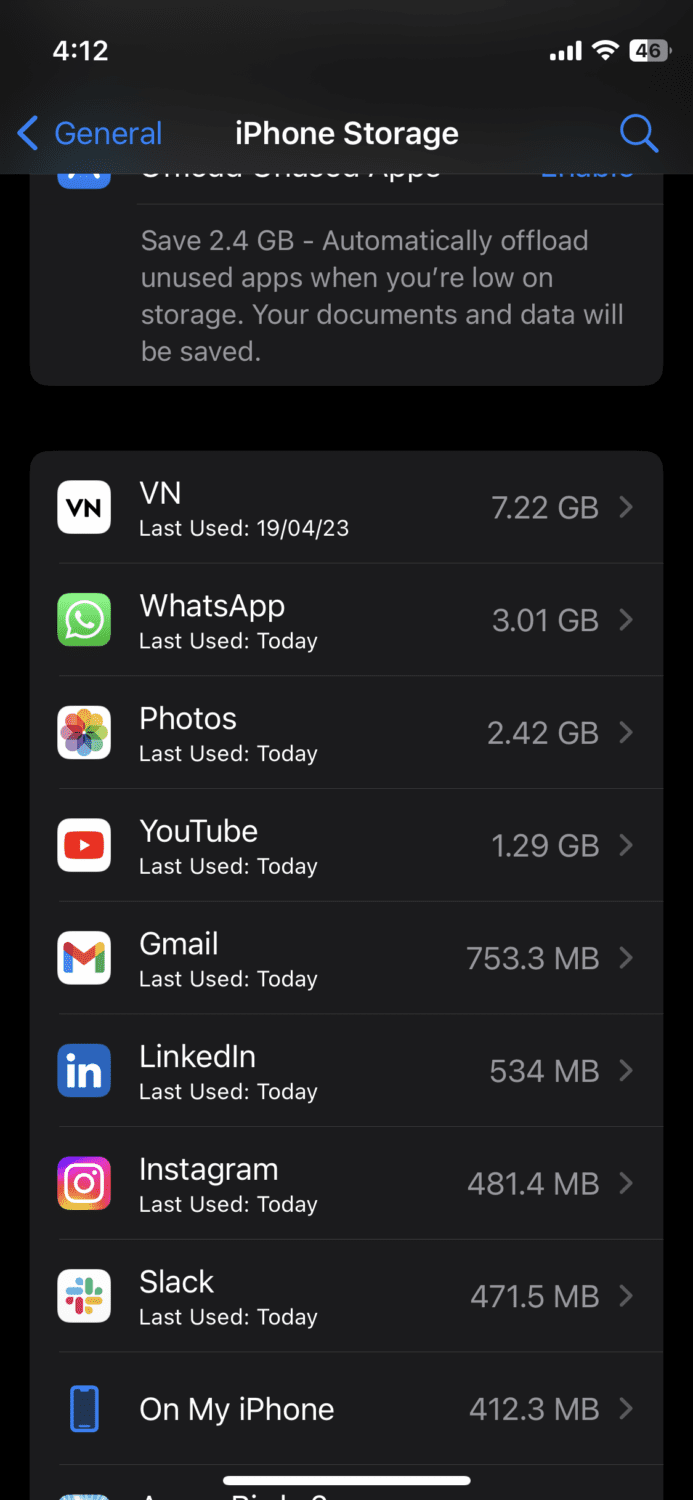
Powinieneś zobaczyć taki ekran.
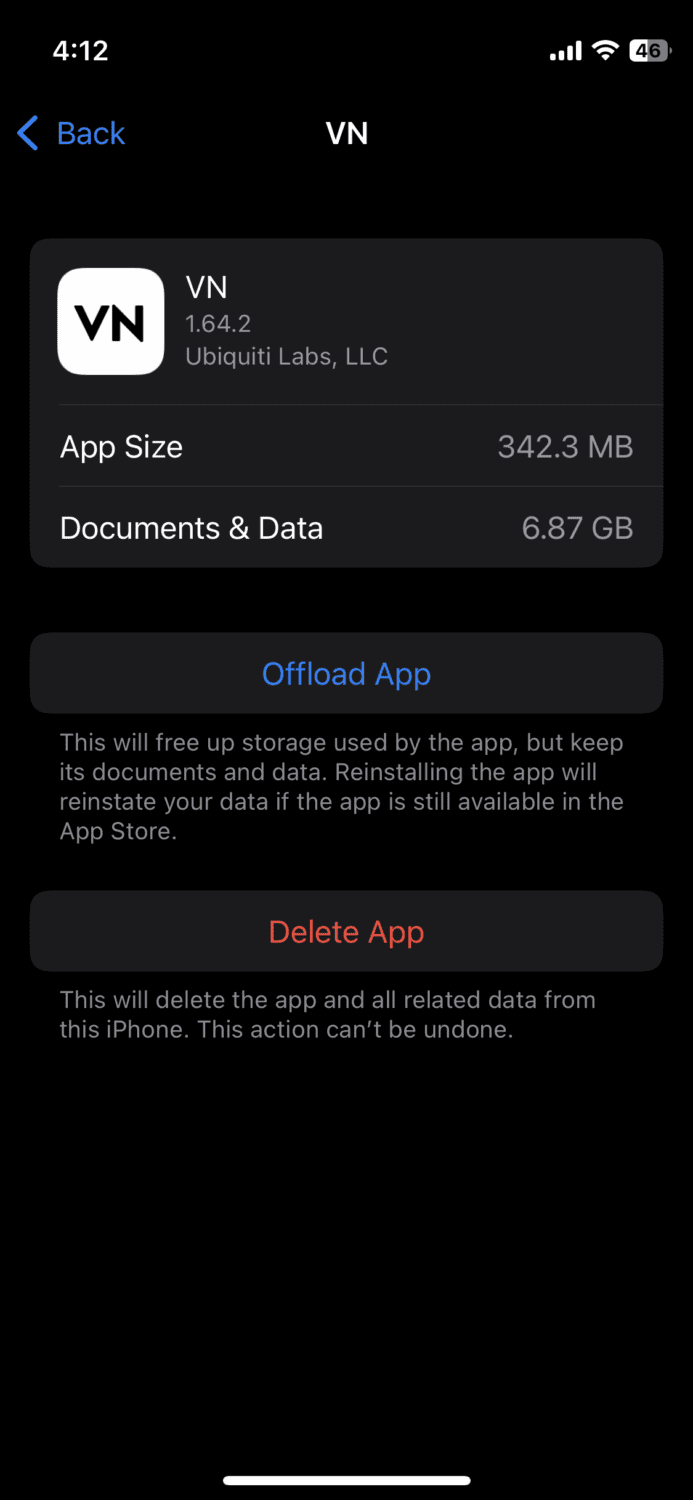
Stuknij w Usuń aplikację na dole i to wszystko.
Jeśli szukasz zaawansowanego sposobu usuwania śmieci z iPhone’a, lepszym rozwiązaniem jest użycie narzędzia innej firmy. Pozwoli to zaoszczędzić czas przy efektywnym wykonywaniu zadania. Oto niektóre z moich ulubionych opcji, którym możesz się przyjrzeć
# 1. Gumka danych Dr.Fone
Możesz trwale usunąć wybrane dane iOS za pomocą Dr.Fone Data Eraser. Może obsługiwać duże i mniejsze pliki, których już nie potrzebujesz.
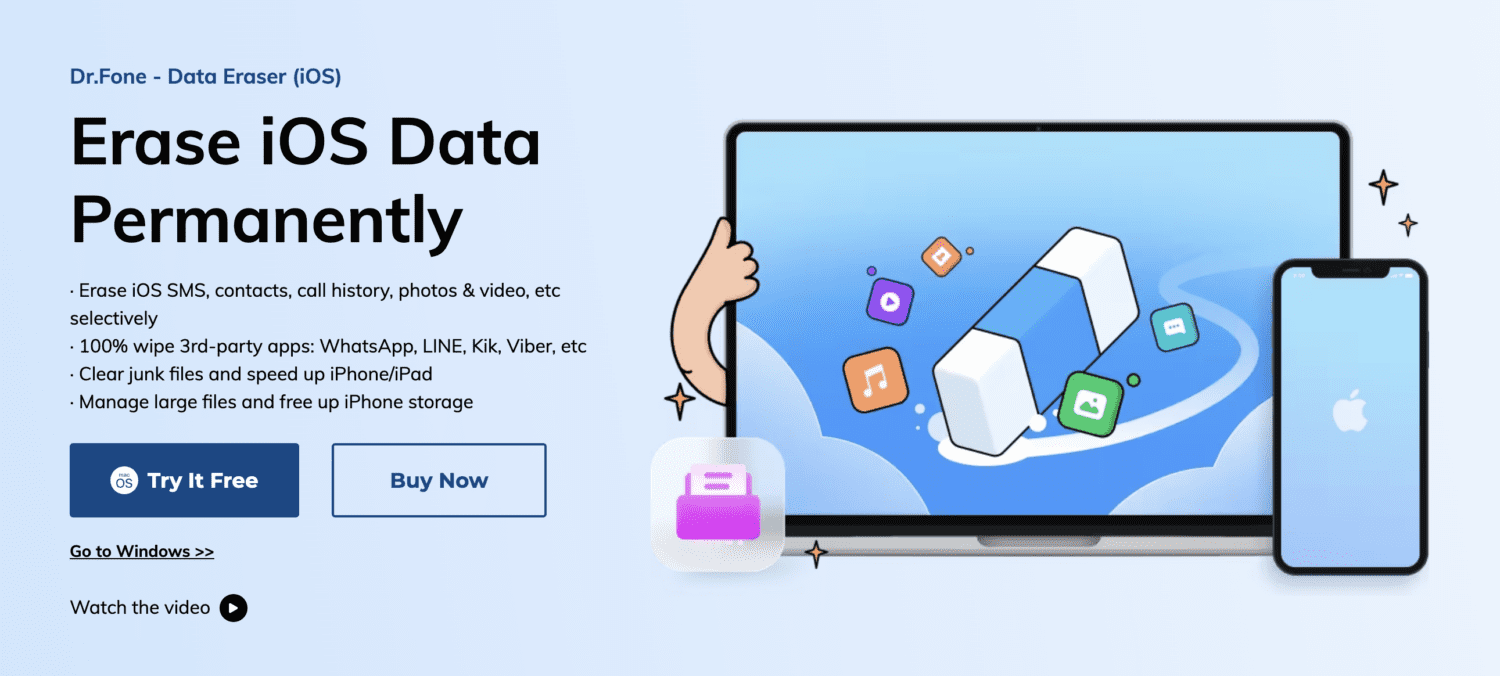
Wszystko, co usuniesz za pomocą tego narzędzia, nigdy nie zostanie odzyskane przez inne osoby, co czyni go doskonałym narzędziem dla osób, dla których prywatność jest priorytetem.
#2. iMyFone Umate Pro
Zwolnij miejsce na swoim iPhonie za pomocą iMyFone Umate Pro.
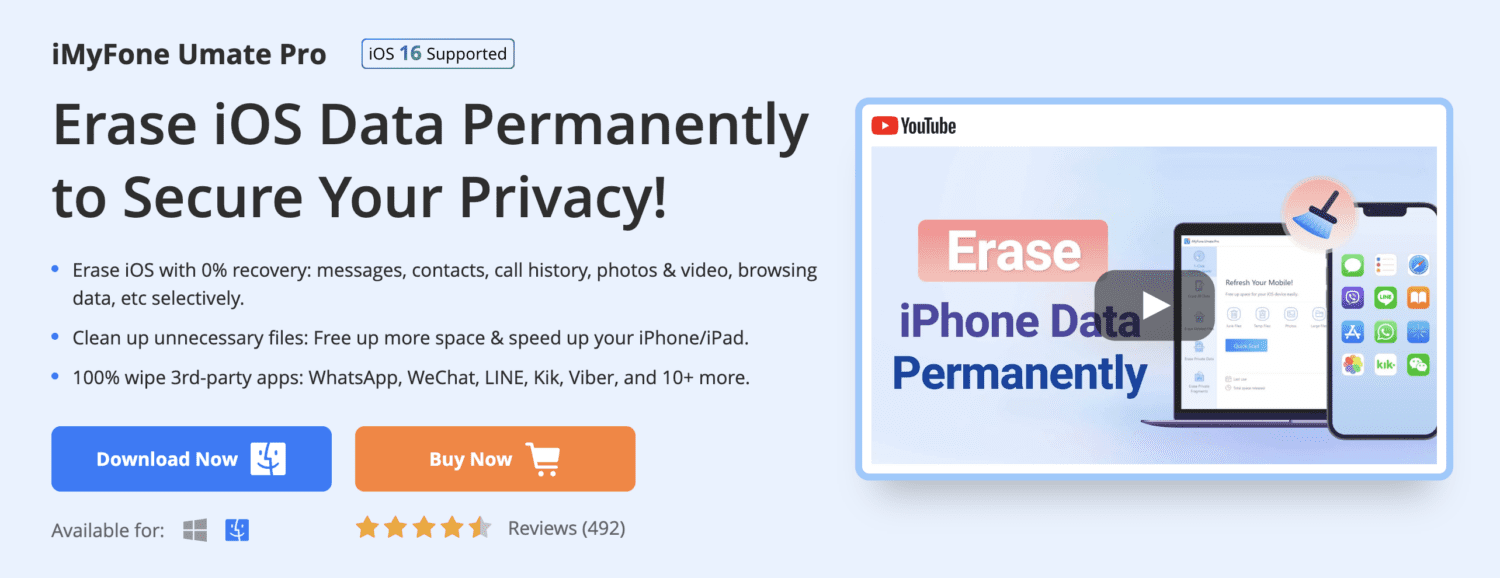
Jest to aplikacja, która ma wiele doskonałych możliwości, takich jak:
- Usuń ukryte pliki, które zostały wcześniej usunięte
- Usuń aplikacje na stałe bez możliwości ich odzyskania
- Usuń prywatne dane i miej pewność, że nie pojawią się ponownie w przyszłości
- Usuń fragmenty aplikacji innych firm
Możesz zdecydować o usunięciu żądanych danych jednym kliknięciem.
#3. Gwiezdna gumka
Stellar Eraser pozwala usuwać wszelkiego rodzaju pliki z iPhone’a, w tym niepotrzebne aplikacje, które zbyt długo znajdowały się na urządzeniu.
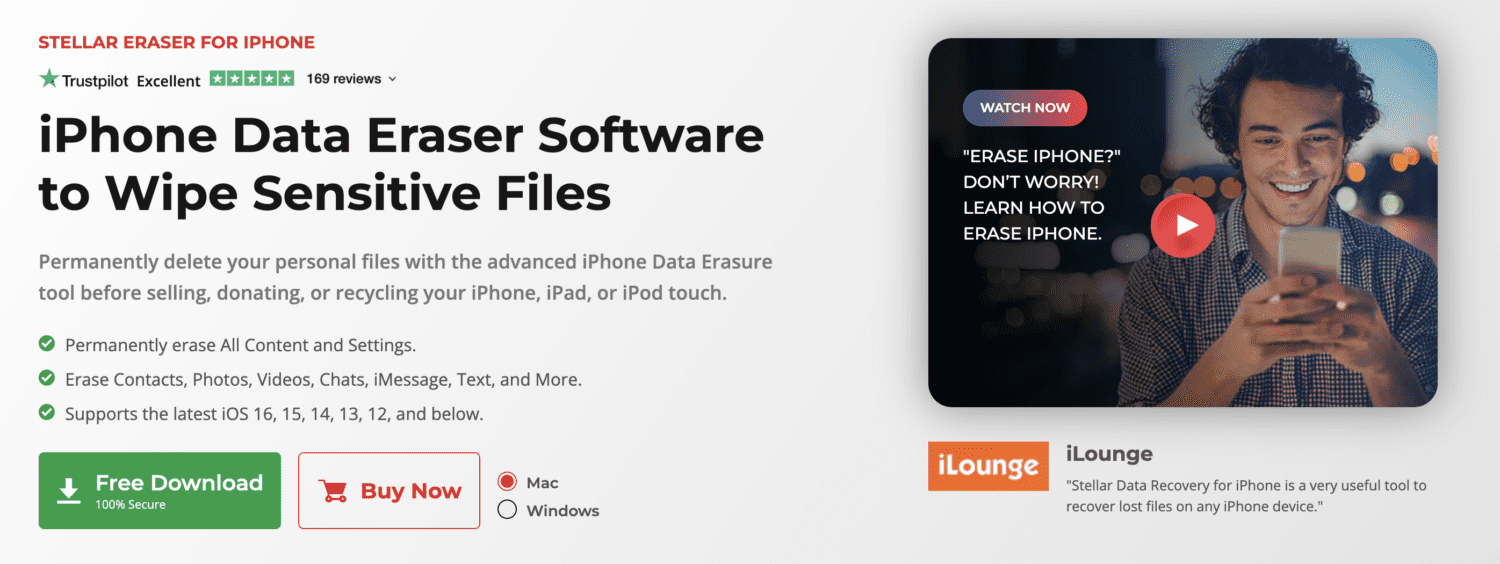
To świetne rozwiązanie, gdy chcesz przywrócić iPhone’owi zupełnie nowy wygląd i przyspieszyć jego działanie, czyniąc go lżejszym.
Czy można usunąć wstępnie zainstalowane aplikacje na iPhonie?
Wszystkie aplikacje preinstalowane na iPhonie są przydatne, ponieważ pozwalają wykonywać określone, ważne zadania.
Jeśli jednak uważasz, że jeden lub więcej z nich jest bezużyteczny, możesz je usunąć, jeśli Twoje urządzenie działa na systemie iOS 10 lub nowszym.
Niektórych preinstalowanych aplikacji nadal nie można usunąć, takich jak Safari i Wiadomości, ale można je łatwo ukryć.
Dlaczego niektóre aplikacje pojawiają się ponownie?
Na pewno zauważyłeś, że niektóre aplikacje pojawiają się ponownie, nawet jeśli usuwałeś je wiele razy. Zwykle dzieje się tak, gdy w App Store włączone jest automatyczne pobieranie. Aby rozwiązać ten problem, musisz go wyłączyć.
Przejdź do Ustawień, a następnie dotknij App Store.
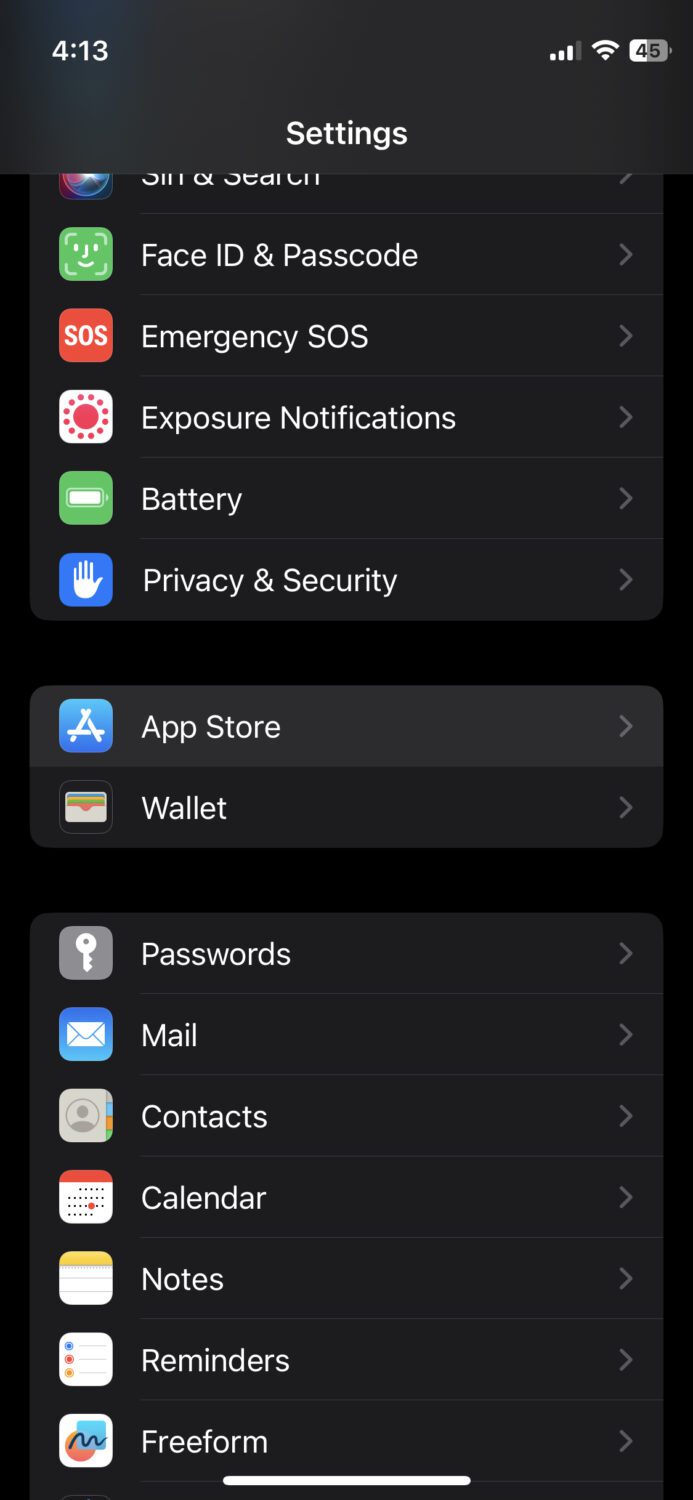
Upewnij się, że opcja Automatyczne pobieranie jest wyłączona.
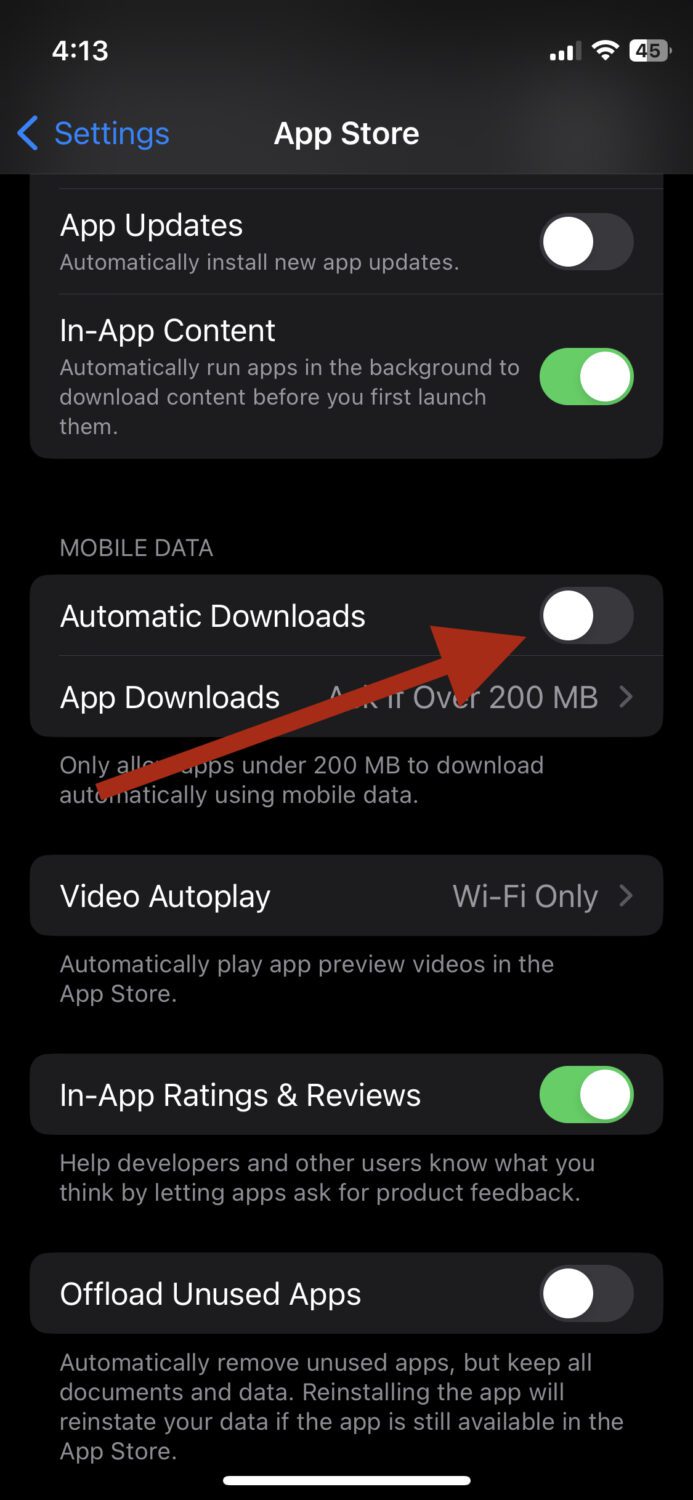
Od teraz usunięte aplikacje nie pojawią się ponownie na Twoim urządzeniu.
Myśli końcowe
Powyższe sposoby usuwania aplikacji na iPhonie pomogą Ci usunąć śmieci i sprawić, że Twoje urządzenie będzie jak nowe. Utrzymanie urządzenia bez bałaganu jest kluczem do jego płynnego działania.
Następnie możesz dowiedzieć się, jak ukryć aplikacje na swoim iPhonie.